在今天的技术时代,数据库已经成为了几乎所有互联网产品背后的核心。无论是电商平台、社交网络,还是数据分析系统,数据库的使用无处不在。而在所有的数据库管理系统中,MySQL以其高效、可靠和开源的特点,深受开发者的青睐。对于许多刚刚接触数据库的开发者而言,创建数据库是第一步,也是最基础的一步。如何在MySQL中创建一个数据库呢?本文将详细介绍MySQL创建数据库的步骤,帮助你轻松上手。
第一步:安装MySQL
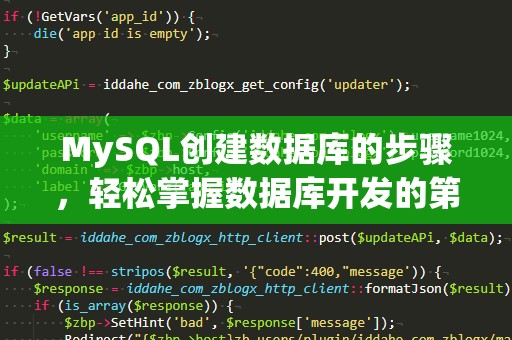
在开始之前,你需要确保MySQL已经成功安装到你的电脑上。可以通过MySQL官方网站下载最新版本的MySQL安装包,安装过程中遵循默认的设置即可。如果是Linux系统,除了安装MySQL服务外,还需要配置MySQL的root密码和开放相应的端口。对于Windows用户,安装完毕后可以通过“命令提示符”来启动MySQL。
第二步:登录MySQL命令行客户端
MySQL安装完成后,接下来需要登录到MySQL数据库。在命令行中输入以下命令:
mysql-uroot-p
其中,-uroot表示使用root用户进行登录,-p表示登录时需要输入密码。执行后,系统会要求输入密码,输入你在安装过程中设置的密码后,便成功进入MySQL命令行界面。
第三步:检查当前数据库列表
登录MySQL后,你可以通过以下命令查看当前数据库的列表:
SHOWDATABASES;
该命令会列出所有当前可用的数据库。初次安装时,MySQL自带几个数据库(如information_schema、mysql、performance_schema等),这些数据库主要用于系统管理和优化。
第四步:创建数据库
你就可以开始创建自己的数据库了。创建数据库的SQL命令非常简单,格式如下:
CREATEDATABASEdatabase_name;
其中,database_name是你想要创建的数据库名称。举个例子,如果你想创建一个名为mydb的数据库,命令就是:
CREATEDATABASEmydb;
执行该命令后,系统会返回一个信息,表示数据库创建成功。如果你希望在创建数据库时指定字符集,可以使用如下命令:
CREATEDATABASEmydbCHARACTERSETutf8COLLATEutf8_general_ci;
这里,utf8是字符集,utf8_general_ci是字符排序规则。指定字符集和排序规则有助于确保数据在存储和查询时的兼容性,尤其是处理多语言数据时尤为重要。
第五步:查看数据库创建结果
数据库创建成功后,你可以通过以下命令再次查看数据库列表,确认数据库是否创建成功:
SHOWDATABASES;
如果你能在返回的数据库列表中看到你刚刚创建的mydb,就说明数据库已经成功创建。
第六步:选择使用该数据库
你可以选择使用你刚刚创建的数据库。选择数据库的命令为:
USEmydb;
执行该命令后,MySQL会将当前的工作数据库设置为mydb,所有接下来的操作都会在该数据库中进行。
第七步:数据库的基本管理
当你成功创建并使用数据库后,后续你可以在该数据库中执行各种SQL命令,如创建表、插入数据、查询数据等。为了提高数据库管理的效率,你可能还需要掌握一些基本的数据库操作命令。常见的管理命令包括:
删除数据库:
DROPDATABASEmydb;
使用该命令可以删除指定的数据库,执行此命令时需要特别小心,因为删除数据库后,所有的数据将永久丢失。
查看数据库的详细信息:
SHOWTABLES;
该命令可以列出当前数据库中的所有表,帮助你了解数据库的结构。
显示表的结构:
DESCRIBEtable_name;
该命令用于显示表的详细结构,如列名、数据类型、索引等。
到这里,创建数据库的基本步骤就讲解完了。从安装MySQL到创建数据库,再到后续的管理操作,本文已经为你提供了清晰的指导。掌握这些步骤后,你就可以开始在MySQL中创建和管理自己的数据库了,快来试试吧!
在上一篇文章中,我们已经详细讲解了MySQL创建数据库的基本步骤,包括安装MySQL、登录客户端、创建数据库等操作。MySQL数据库创建后,如何更好地管理和使用它,是很多开发者需要掌握的技能。本篇文章将继续介绍一些实用的MySQL数据库管理技巧,帮助你更高效地操作数据库。
第八步:创建表格
创建数据库只是第一步,接下来你需要在数据库中创建表格,用以存储数据。创建表格的基本语法如下:
CREATETABLEtable_name(
column1datatype,
column2datatype,
...
);
举个例子,如果你想在mydb数据库中创建一个名为users的表格,用来存储用户信息,可以执行以下命令:
CREATETABLEusers(
idINTAUTO_INCREMENTPRIMARYKEY,
usernameVARCHAR(50)NOTNULL,
passwordVARCHAR(255)NOTNULL,
emailVARCHAR(100)
);
该命令创建了一个users表,包含四个字段:id、username、password和email。其中,id字段被设置为自动递增的主键,username和password字段不能为空。
第九步:插入数据
表格创建完成后,接下来你需要往表格中插入数据。插入数据的基本命令如下:
INSERTINTOtable_name(column1,column2,...)VALUES(value1,value2,...);
例如,要向users表中插入一条数据,可以使用如下命令:
INSERTINTOusers(username,password,email)VALUES('john_doe','password123','john.doe@example.com');
执行该命令后,数据将被成功插入到users表格中。你可以使用SELECT语句查询数据,确保插入操作成功:
SELECT*FROMusers;
该命令会返回users表中的所有数据。
第十步:更新数据
有时你可能需要更新数据库中的数据。MySQL提供了UPDATE命令来更新表格中的记录。UPDATE命令的基本语法如下:
UPDATEtable_nameSETcolumn1=value1,column2=value2WHEREcondition;
例如,要更新users表中john_doe的邮箱地址,可以使用如下命令:
UPDATEusersSETemail='new.email@example.com'WHEREusername='john_doe';
第十一步:删除数据
当你不再需要某条数据时,可以使用DELETE命令将其删除。删除数据的基本语法如下:
DELETEFROMtable_nameWHEREcondition;
例如,要删除users表中john_doe的记录,可以使用以下命令:
DELETEFROMusersWHEREusername='john_doe';
删除数据时,请务必小心操作,因为一旦执行,数据将不可恢复。
第十二步:备份与恢复
在开发过程中,数据库的备份与恢复同样是非常重要的操作。MySQL提供了多种备份和恢复数据库的方式,其中最常见的是使用mysqldump工具来备份数据库。
备份命令如下:
mysqldump-uroot-pmydb>mydb_backup.sql
该命令会将mydb数据库备份到mydb_backup.sql文件中。恢复命令如下:
mysql-uroot-pmydb
通过这种方式,你可以轻松地备份和恢复数据库,确保数据的安全。
小结
通过本文的讲解,你已经学会了MySQL数据库的创建、表格管理、数据插入、更新、删除以及备份恢复等操作。无论你是初学者还是有经验的开发者,掌握这些基础技能都能够帮助你更高效地使用MySQL数据库。希望本文对你在MySQL数据库开发道路上的探索有所帮助,快来动手试试吧!





